Hoe een Facebook-verhaal te maken

Facebook-verhalen kunnen erg leuk zijn om te maken. Hier is hoe je een verhaal kunt maken op je Android-apparaat en computer.
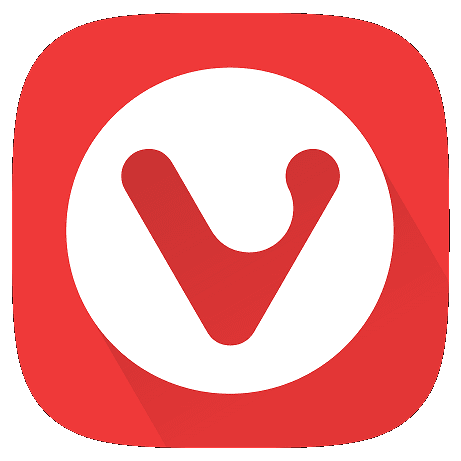
Inmiddels kun je bijna overal een optie voor de donkere modus vinden - in apps, besturingssystemen en meer. Het omvat het gebruik van een donkerder kleurenschema dan wat de lichtgekleurde standaard ook mag zijn. De belangrijkste redenen waarom de meeste mensen er de voorkeur aan geven, is dat het lezen van lichte tekst op een donkere achtergrond gemakkelijker kan zijn en dat het gebruik van een scherm in donkere omgevingen met een donker kleurenschema minder schittering op het scherm veroorzaakt. Als je een OLED- of AMOLED-scherm hebt, zal de donkere modus zelfs het stroomverbruik van je telefoon verminderen in vergelijking met het stroomverbruik met een licht thema.
Tip: OLED- en AMOLED-schermen hebben minder stroom nodig bij het weergeven van een donkerder beeld en bijna geen stroom bij het weergeven van zwart. Dit komt omdat bij deze schermtypes de pixels de bron zijn van het licht van het scherm. Ter vergelijking: een traditioneel LCD-scherm gebruikt pixels om het licht van een achtergrondverlichting te kleuren. Deze achtergrondverlichting is altijd aan wanneer het scherm is ingeschakeld, en verbruikt zelfs bij een zwart scherm stroom.
Om de donkere modus in de Vivaldi-browser voor Android in te schakelen, moet je de in-app-instellingen gebruiken. Om de instellingen van Vivaldi te openen, tik je op het Vivaldi-pictogram in de rechterbovenhoek, aan het einde van de URL-balk.
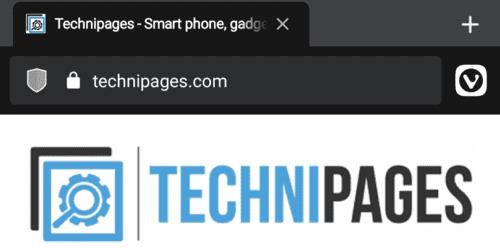
Om naar de instellingen van Vivaldi te gaan, tik je op het Vivaldi-pictogram aan het einde van de URL-balk.
Tik in de vervolgkeuzelijst op "Instellingen".
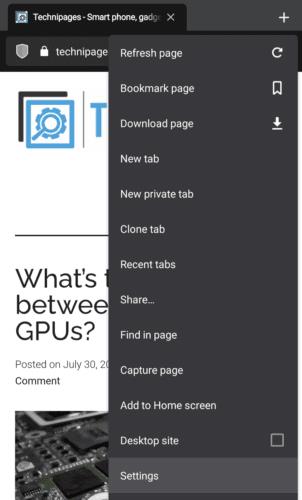
Tik op "Instellingen" om de instellingen van Vivaldi te openen.
In het instellingenmenu moet je naar beneden scrollen naar het subgedeelte 'Uiterlijk' en vervolgens op de optie 'Thema's' tikken.
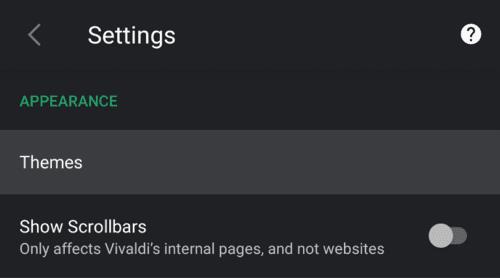
Tik op "Thema's" in de subsectie "Uiterlijk".
Vivaldi komt standaard overeen met het systeembrede thema van uw telefoon. Als je een donker telefoonthema gebruikt of een batterijbesparingsmodus gebruikt, zal Vivaldi standaard een donker thema gebruiken. Evenzo, als uw apparaat een licht thema gebruikt, zal Vivaldi hetzelfde doen.
Je kunt de themaselectie van Vivaldi overschrijven door handmatig een licht of donker thema te selecteren. Uw instelling wordt onmiddellijk toegepast
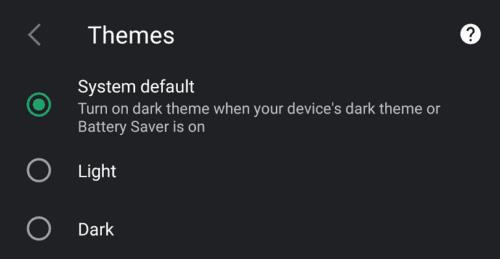
Tik op "Donker" om de donkere modus handmatig in te schakelen.
Facebook-verhalen kunnen erg leuk zijn om te maken. Hier is hoe je een verhaal kunt maken op je Android-apparaat en computer.
Leer hoe je vervelende automatisch afspelende video
Los een probleem op waarbij de Samsung Galaxy Tab A vastzit op een zwart scherm en niet inschakelt.
Lees nu hoe u muziek en video
Wil je e-mailaccounts toevoegen of verwijderen op je Fire-tablet? Onze uitgebreide gids leidt je stap voor stap door het proces, waardoor je e-mailaccounts snel en eenvoudig kunt beheren op je favoriete apparaat. Mis deze must-read tutorial niet!
Een tutorial die twee oplossingen toont om apps permanent te voorkomen dat ze opstarten op je Android-apparaat.
Deze tutorial laat zien hoe je een tekstbericht van een Android-apparaat kunt doorsturen met behulp van de Google Berichten-app.
Heeft u een Amazon Fire en wilt u Google Chrome erop installeren? Leer hoe u Google Chrome kunt installeren via APK-bestand op Kindle-apparaten.
Hoe je spellingscontrole instellingen kunt in- of uitschakelen in het Android-besturingssysteem.
Vraag je je af of je die oplader van een ander apparaat kunt gebruiken met je telefoon of tablet? Deze informatieve post geeft je enkele antwoorden.







